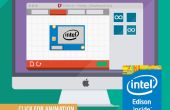Paso 2: Controlar el sensor de contacto y la pantalla lcd
Es una buena idea que primero jugar con los ejemplos de código proporcionados por Seeedstudio de Grove Starter Kit V2.0
Se puede descargar desde github en
https://github.com/Seeed-Studio/Sketchbook_Starter...
Descargar como ZIP, extraer en un lugar conveniente y empieza a jugar con ellos.
Antes de probar la pantalla LCD, usted tiene que instalar la biblioteca de contraluz del LCD RGB. Para hacerlo, vaya a que Arduino Edison IDE, seleccione elegir dibujo -> Biblioteca de importación -> Agregar biblioteca y vaya a donde extrajo el Sketchbook de Grove Starter Kit V2.0, carpeta ./libraries//Grove_LCD_RGB_Backlight/ después de esto, puede ejecutar las demos de pantalla LCD.
Cargar el siguiente bosquejo en el IDE de Arduino y tendrás la pantalla enciende con un mensaje "toque!" cada vez que te toque el sensor de contacto (o el botón).
#include <Wire.h>#include "rgb_lcd.h" rgb_lcd lcd;const int colorR = 0;const int colorG = 0;const int colorB = 255;const int pinButton = 7; // pin of button define here boolean touchStarted = false; void setup() { pinMode(pinButton, INPUT); // set button INPUT // set up the LCD's number of columns and rows: lcd.begin(16, 2); lcd.setRGB(0,0,0); // Print a message to the LCD. lcd.print("Status:"); delay(1000); } void loop() { lcd.setCursor(0, 1); if(digitalRead(pinButton)) // when button is pressed { if (!touchStarted) // act only on start of touch event { touchStarted = true; lcd.print ("touch!"); lcd.setRGB(colorR, colorG, colorB); } } else { touchStarted = false; lcd.setRGB(0,0,0); lcd.print (" "); } delay(10); }